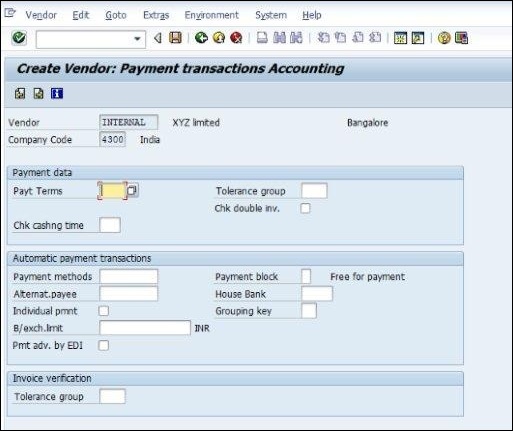SAP MM - Data Master
SAP R / 3 bekerja pada data waktu nyata, yaitu tidak ada jeda waktu antara entri data dan ketersediaan data. Hal terpenting saat membuat data adalah menjaga integritas data. Data SAP R / 3 dikategorikan menjadi dua -
Master data- Data yang dibuat secara terpusat, dan berlaku untuk semua aplikasi. Itu tetap konstan dari waktu ke waktu tetapi kami perlu memperbaruinya secara teratur. Misalnya: Vendor adalah jenis data master yang digunakan untuk membuat pesanan pembelian atau kontrak.
Transactional data - Data yang berhubungan dengan pemrosesan transaksi bisnis adalah data transaksional.
SAP Master Data terdiri dari dua jenis berikut -
Data Master Material
Data Induk Vendor
Data Master Material
Poin-poin penting yang perlu diperhatikan tentang data master material adalah sebagai berikut -
Ini adalah sumber utama perusahaan untuk data khusus material. Data ini akan mencakup informasi tentang bahan yang dapat diperoleh, diproduksi, disimpan, atau dijual oleh perusahaan.
Karena terdapat departemen yang berbeda dalam suatu perusahaan dan setiap departemen mengerjakan beberapa materi tertentu, mereka akan memasukkan informasi yang berbeda mengenai materi mereka. Jadi, setiap departemen pengguna memiliki pandangannya sendiri tentang catatan master material. Layar data yang digunakan untuk membuat master materi dapat dibagi menjadi dua kategori -
Main Data - Ini akan mencakup data dasar (unit dasar ukuran, berat), data pembelian (toleransi berlebih dan di bawah toleransi), data akuntansi (harga standar, harga bergerak).
Additional Data - Ini akan mencakup informasi tambahan seperti deskripsi singkat tentang materi, mata uang, dll.
Master material memiliki empat karakteristik, yang akan kita bahas satu per satu di bagian berikut.
Jenis Material
Bahan dengan beberapa atribut umum dikelompokkan bersama dan mereka ditetapkan ke jenis bahan. Ini membedakan bahan dan memungkinkan organisasi untuk mengelola bahan yang berbeda secara sistematis sesuai dengan kebutuhan perusahaan. Misalnya, bahan mentah dan produk jadi adalah beberapa jenis bahan. Jenis material dapat dibuat dengan mengikuti langkah-langkah yang diberikan di bawah ini.
Jalur untuk membuat jenis material
IMG ⇒ Logistik Umum ⇒ Master Material ⇒ Pengaturan Dasar ⇒ Jenis Material ⇒ Tentukan Atribut Jenis Material
TCode: OMS2
Step 1 - Pada layar IMG Display, pilih Define Attributes of Material Type, dengan mengikuti jalur di atas.
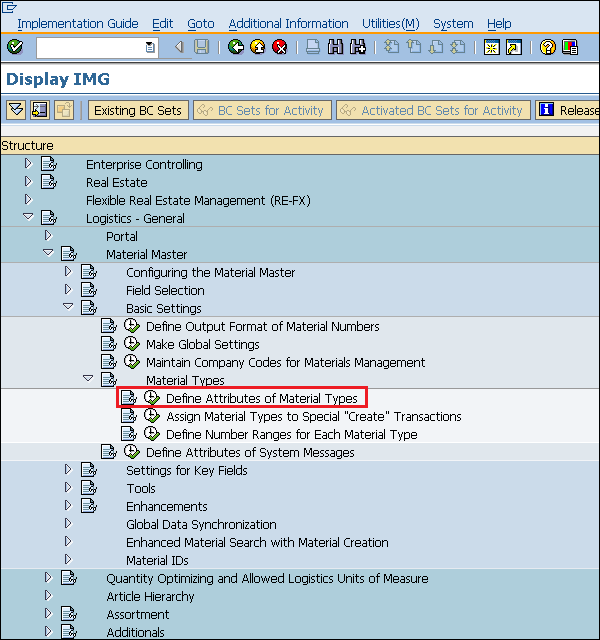
Step 2 - Klik tombol Entri Baru.
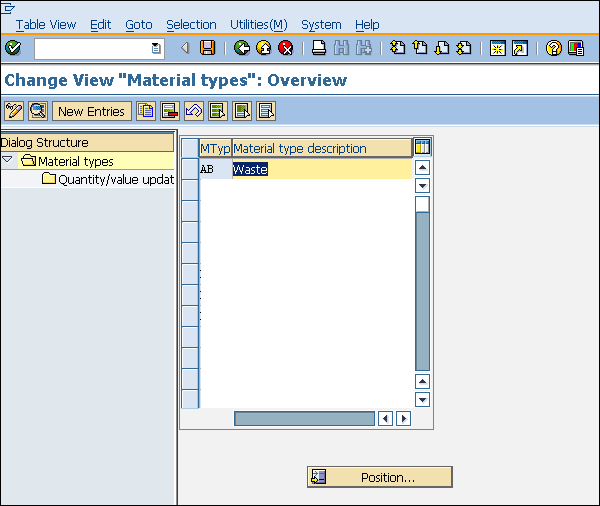
Step 3- Isi informasi yang diperlukan seperti nama jenis dan deskripsi bahan. Klik Simpan. Jenis material baru akan dibuat.
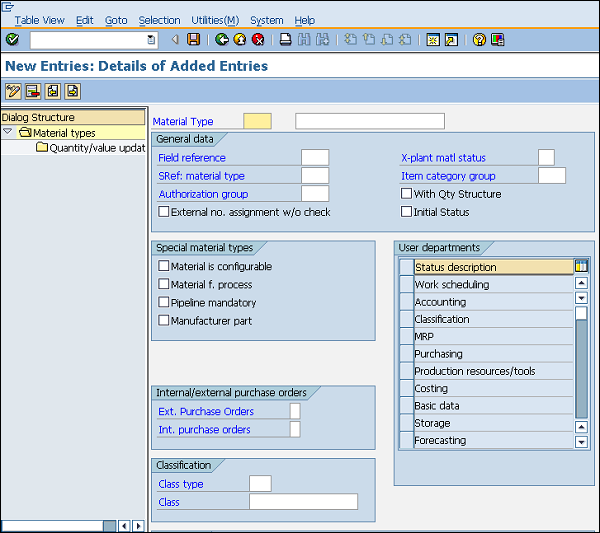
Kelompok Material
Kelompok material adalah jenis material yang lebih beragam. Bahan-bahan dengan beberapa atribut umum disatukan dan mereka ditugaskan ke kelompok bahan. Contoh: Kita memiliki beberapa bahan yang akan dikemas, sehingga jenis bahannya bisa berupa produk listrik atau makanan, tetapi kita bisa mengelompokkan jenis bahan tersebut dan memasukkannya ke dalam kelompok bahan yang dikemas. Ikuti langkah-langkah yang diberikan di bawah ini untuk membuat Grup Material.
Jalur untuk Membuat Grup Material
IMG ⇒ Logistic General ⇒ Material Master ⇒ Pengaturan untuk Key Fields ⇒ Tentukan Grup Material
TCode: OMSF
Step 1 - Pada layar IMG Display, pilih Define Material Groups, dengan mengikuti jalur di atas.
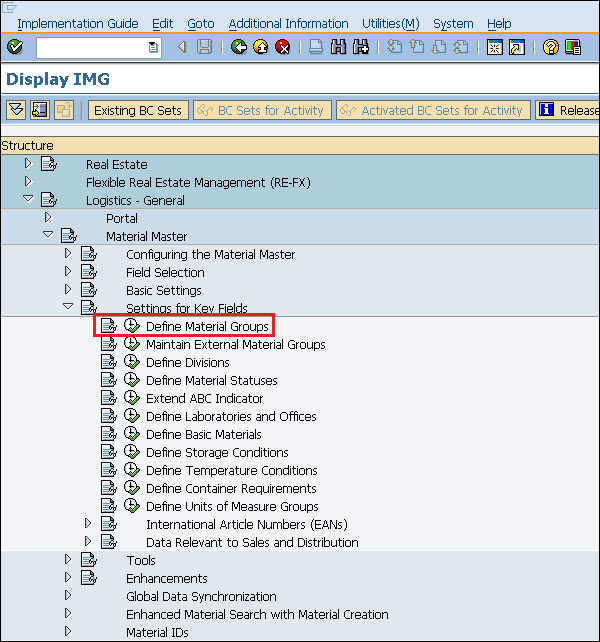
Step 2 - Klik tombol Entri Baru.
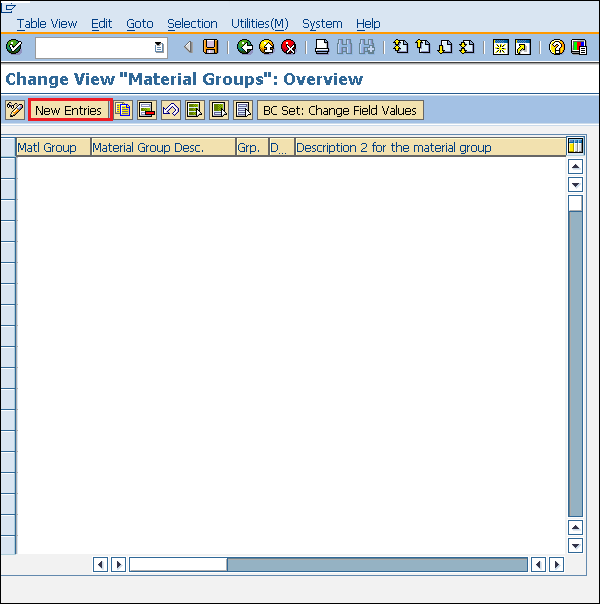
Step 3- Masukkan nama kelompok bahan beserta deskripsinya. Klik tombol Simpan. Grup materi baru akan dibuat.

Rentang Angka
Saat kita membuat catatan master materi, setiap materi dikenali dengan nomor unik yang disebut nomor materi. Kami dapat menetapkan nomor ke materi melalui dua cara -
External number assignment - Saat membuat materi, Anda harus memasukkan nomor Anda sendiri (berisi huruf atau angka), dan itu harus unik.
Internal number assignment- Saat membuat materi, Anda tidak perlu memasukkan nomor apa pun. Sistem secara otomatis menghasilkan nomor unik untuk materi itu.
Define Number Range −
Kisaran nomor internal dapat ditentukan dengan mengikuti langkah-langkah yang diberikan di bawah ini -
Jalur untuk Membuat Rentang Nomor
IMG ⇒ Logistic General ⇒ Master Material ⇒ Pengaturan Dasar ⇒ Jenis Material ⇒ Tentukan Rentang Nomor untuk Setiap Jenis material
TCode: MMNR
Step 1 - Pada layar IMG Tampilan, pilih Tentukan Kisaran Nomor untuk Setiap Jenis Bahan, dengan mengikuti jalur di atas.

Step 2 - Klik tombol Interval.
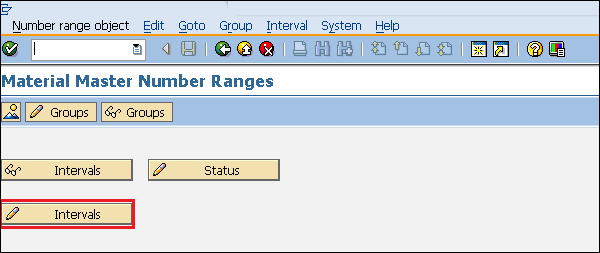
Step 3- Kita dapat menentukan rentang angka di sini dan EXT (tab eksternal, jika dicentang, maka nomor eksternal dapat ditetapkan dalam materi itu). Klik tombol Simpan. Rentang Nomor sekarang ditentukan untuk materi.

Penetapan Rentang Nomor
Setelah mendefinisikan, kita perlu menugaskannya ke kelompok materi. Ikuti langkah-langkah yang diberikan di bawah ini untuk menetapkan kisaran angka.
Step 1 - Pada layar yang sama, pilih tab Grup.
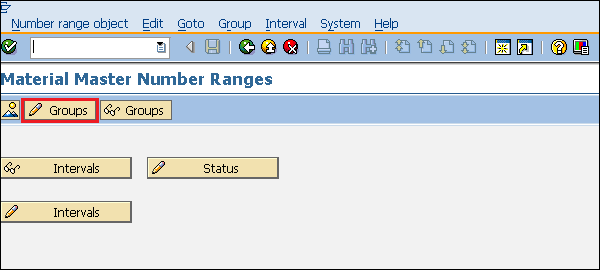
Step 2- Untuk kelompok bahan tertentu, kami dapat menetapkan rentang nomor di sini. Klik Simpan. Kisaran nomor sekarang ditetapkan ke kelompok material.
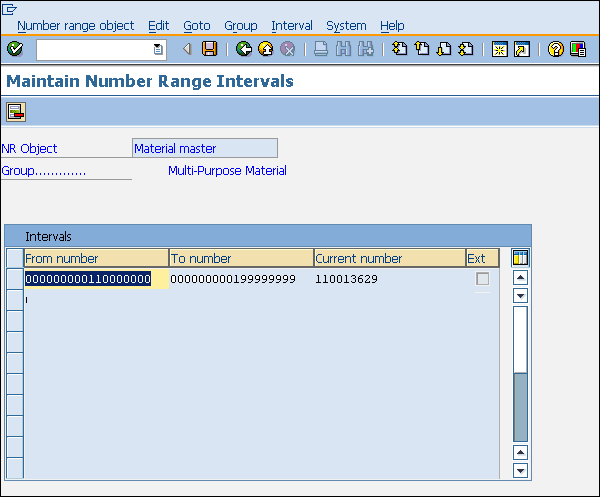
Penciptaan Guru Material
Master materi berisi informasi tentang semua materi yang diperoleh, diproduksi, atau dijual oleh perusahaan. Ini berisi data pusat yang tersedia di semua tingkatan. Ikuti langkah-langkah yang diberikan di bawah ini untuk membuat master material -
Jalur untuk Membuat Master Material
Logistik ⇒ Manajemen Material ⇒ Master Material ⇒ Material ⇒ Buat Material
TCode: MM01
Note - Untuk setiap transaksi create, kami menggunakan 01, untuk edit 02, untuk tampilan 03 sebagai sufiks.
Step 1 - Pada layar Menu SAP, klik tombol buat dengan mengikuti jalur di atas.
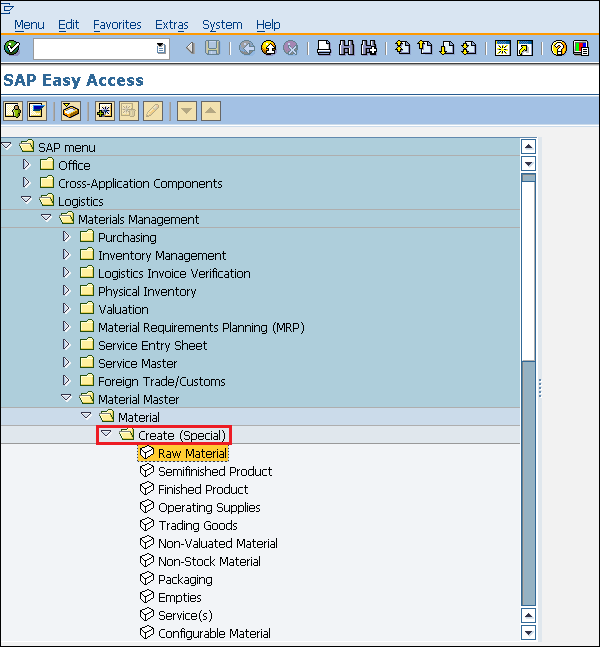
Step 2 - Isi semua detail yang diperlukan seperti nomor bahan (jika penomoran nomor eksternal), jenis bahan, sektor industri, dll.
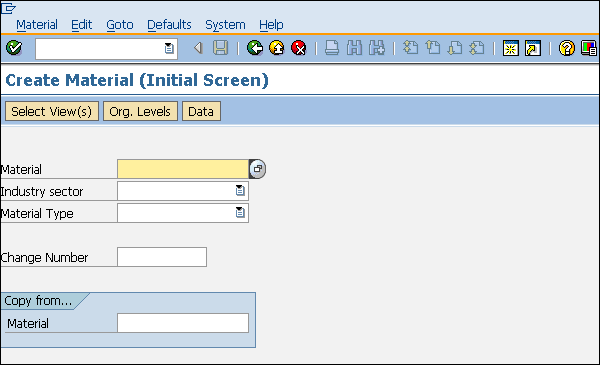
Step 3 - Pilih tampilan yang ingin Anda pertahankan untuk materi Anda.

Step 4 - Masukkan nama tanaman dan lokasi penyimpanannya.

Step 5- Masukkan informasi yang diperlukan dalam tampilan material Anda seperti satuan ukuran, mata uang, harga standar, harga bergerak, dll. Klik Simpan. Materi baru akan dibuat.
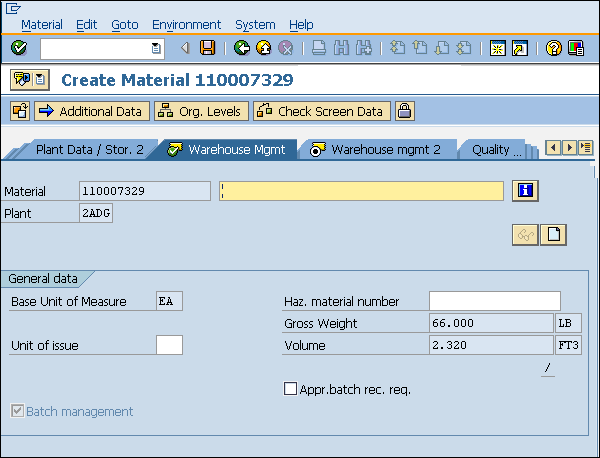
Data Induk Vendor
Poin utama tentang master vendor adalah sebagai berikut -
Data Master Vendor adalah sumber utama perusahaan untuk data khusus vendor. Ini mencakup informasi tentang vendor dari mana perusahaan dapat mengadakan, atau dapat menjual.
Catatan induk vendor berisi informasi seperti nama vendor, alamat, dll.
Data dalam rekaman master vendor dibagi menjadi tiga kategori -
General Data - Data umum disimpan di tingkat klien dan berlaku untuk semua tingkat organisasi.
Accounting Data - Data akuntansi disimpan di tingkat perusahaan dan berlaku untuk semua pabrik milik perusahaan itu.
Purchasing Data - Data pembelian disimpan di tingkat organisasi pembelian.
Vendor master memiliki tiga karakteristik, yang akan kita bahas satu per satu di bagian berikut.
Grup Akun Penjual
Vendor dikategorikan sesuai dengan kebutuhan mereka. Beberapa vendor yang memiliki karakteristik serupa dikelompokkan dan ditempatkan dalam satu kategori. Misalnya, semua vendor lokal dapat ditempatkan di bawah satu grup akun. Buat grup Akun Vendor dengan mengikuti langkah-langkah yang diberikan di bawah ini.
Jalur untuk membuat Grup Akun Vendor
IMG ⇒ Umum Logistik ⇒ Mitra Bisnis ⇒ Vendor ⇒ Kontrol ⇒ Tentukan grup Akun dan pemilihan bidang (vendor)
TCode: OBD3
Step 1 - Pada layar IMG Tampilan, pilih Tentukan Grup Akun dan Pilihan Bidang (Vendor), dengan mengikuti jalur di atas.
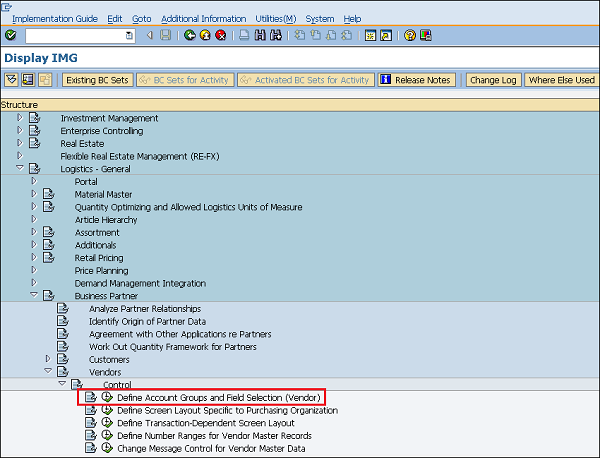
Step 2 - Klik tombol Entri Baru.
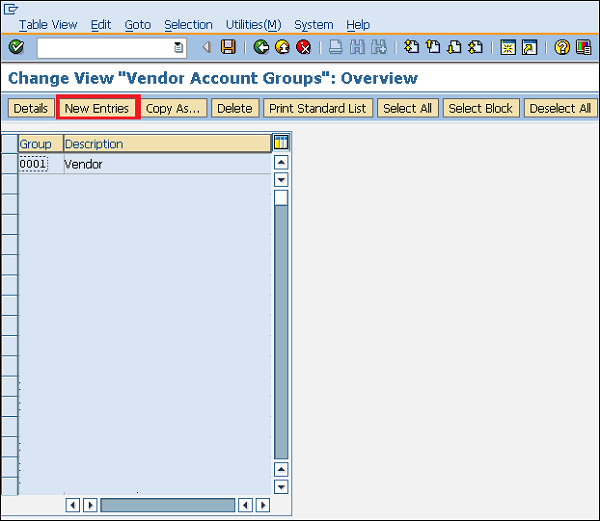
Step 3- Isi semua detail yang diperlukan seperti nama grup akun, data umum, dan status bidang. Klik tombol Simpan. Grup Akun Vendor baru akan dibuat.
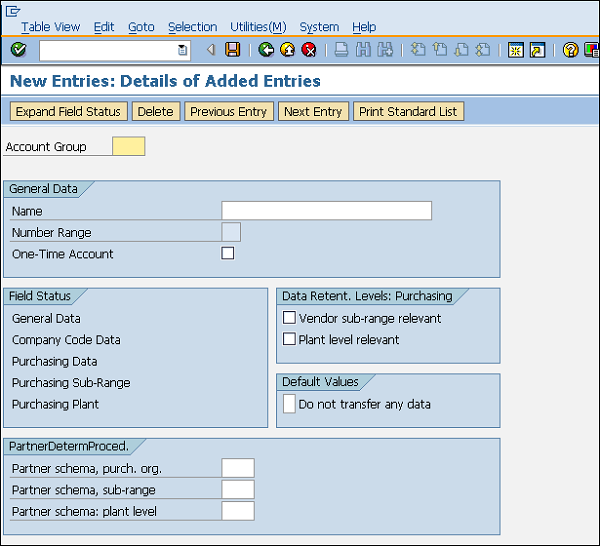
Rentang Angka
Saat kami membuat rekaman master vendor, setiap vendor dikenali dengan nomor unik yang dikenal sebagai nomor vendor. Seperti dalam kasus master material, kami memiliki penugasan nomor eksternal dan internal untuk master vendor.
Define Number Range:
Rentang angka dapat ditentukan dengan mengikuti langkah-langkah yang diberikan di bawah ini -
Path untuk membuat Number Range
IMG ⇒ Umum Logistik ⇒ Mitra Bisnis ⇒ Vendor ⇒ Kontrol ⇒ Tentukan Rentang Nomor untuk catatan master Vendor
TCode: XDN1
Step 1 - Pada layar IMG Display, pilih Define Number Range for Vendor Master Record, dengan mengikuti jalur di atas.
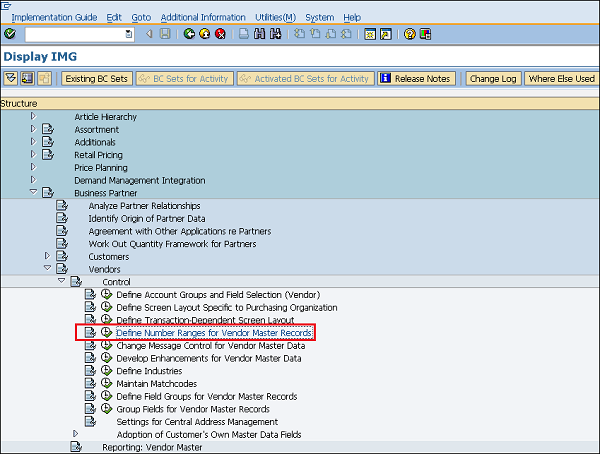
Step 2- Klik tombol Interval. Ini akan membuat rentang nomor untuk akun pelanggan.
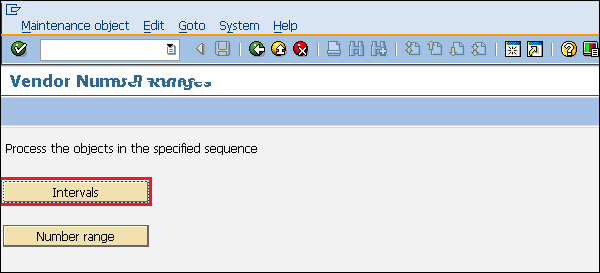
Step 3 - Klik tombol Sisipkan.

Step 4- Kita dapat menentukan rentang nomor di sini dan EXT (tab eksternal, jika dicentang, maka penetapan nomor eksternal dapat dilakukan di vendor itu). Klik Simpan. Rentang Angka baru akan dibuat.
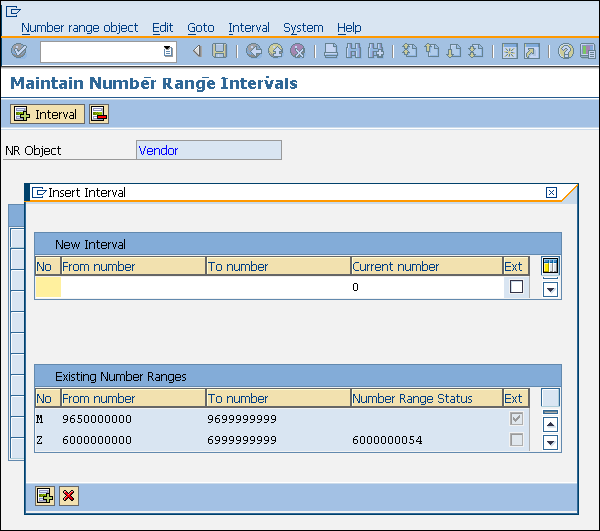
Penetapan Rentang Nomor
Setelah menentukan kisaran angka, kita perlu menetapkannya ke grup vendor. Ikuti langkah-langkah yang diberikan di bawah ini untuk menetapkan kisaran angka.
Step 1 - Pada layar yang sama seperti yang ditunjukkan di atas, pilih tab Rentang Angka.
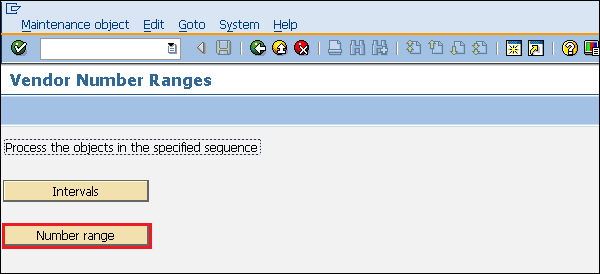
Step 2- Untuk grup vendor tertentu, tetapkan rentang nomor di sini. Klik Simpan. Rentang nomor sekarang ditetapkan ke grup vendor.
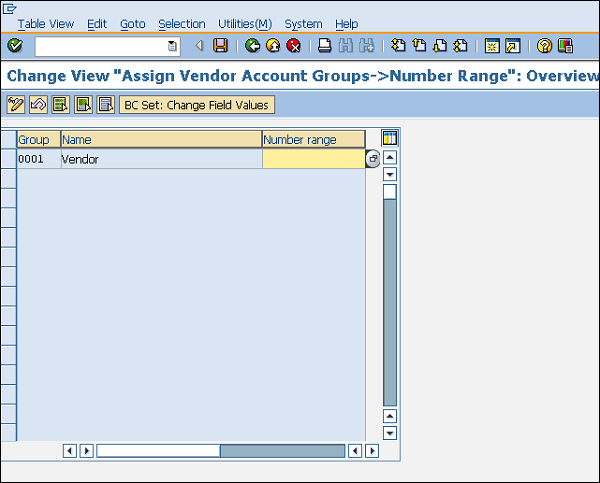
Penciptaan Master Vendor
Vendor Master berisi daftar vendor dari mana perusahaan dapat memperoleh atau menjual barang. Vendor Master dapat dibuat dengan mengikuti langkah-langkah yang diberikan di bawah ini -
Jalur untuk membuat Master Vendor
Menu SAP ⇒ Logistik ⇒ Manajemen Material ⇒ Pembelian ⇒ Master Data ⇒ Vendor ⇒ Pusat ⇒ Buat
TCode: XK01
Step 1 - Pada layar Menu SAP, pilih Buat untuk Data Vendor Pusat, dengan mengikuti jalur di atas.
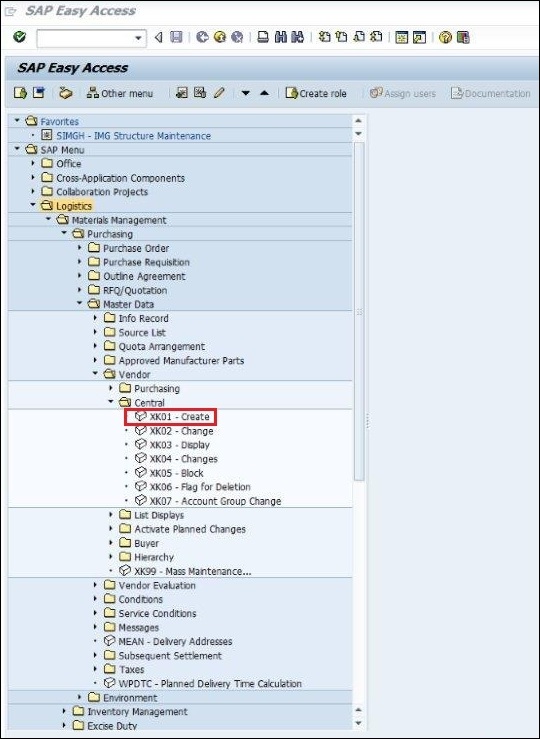
Step 2 - Isi semua detail yang diperlukan seperti kode perusahaan, organisasi pembelian, dan nomor vendor (jika penetapan nomor eksternal).
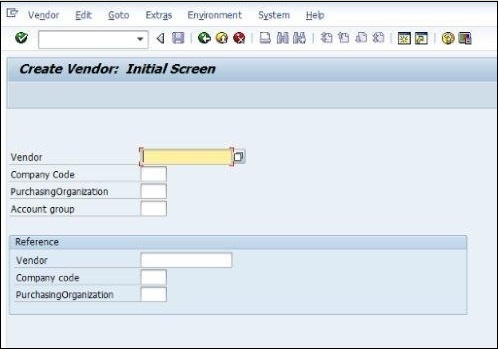
Step 3 - Isi semua detail alamat vendor seperti nama jalan, kode pos, negara.
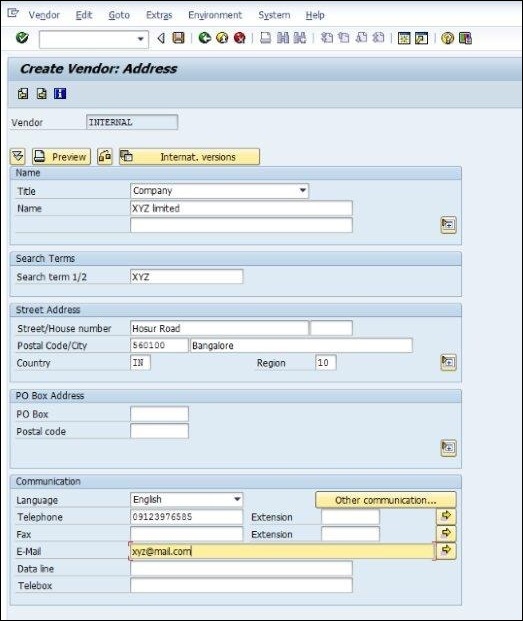
Step 4 - Isi detail bank vendor yang diperlukan.
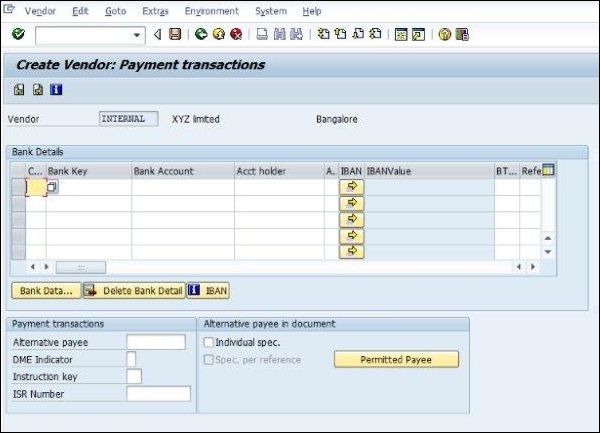
Step 5 - Isi informasi akuntansi vendor yang diperlukan.

Step 6- Isi ketentuan pembayaran yang ditetapkan antara perusahaan dan vendor. Klik Simpan. Master vendor baru akan dibuat.